
من توجه دارم که سرویس های غیر فعال کردن ویندوز لزوما منجر به بهبود قابل ملاحظه ای در عملکرد سیستم نمی شود: اغلب تغییر به سادگی نامرئی است. یکی دیگر از نکات مهم: شاید در آینده، یکی از خدمات قطع شده را می توان مورد نیاز است، و بنابراین فراموش نکنید که چه چیزی را خاموش کرده اید. همچنین ببینید: چه خدماتی را می توان در ویندوز 10 غیرفعال کرد (مقاله نیز راهی برای غیرفعال کردن خدمات غیر ضروری است که برای ویندوز 7 و 8.1 مناسب است).
چگونه پنجره ها را قطع کنیم
به منظور نمایش لیست خدمات، کلید Win + R را روی صفحه کلید فشار دهید و دستور services.msc را وارد کنید، ENTER را فشار دهید. شما همچنین می توانید به کنترل پنل ویندوز بروید، پوشه مدیریت را باز کنید و "خدمات" را انتخاب کنید. از msconfig استفاده نکنید.
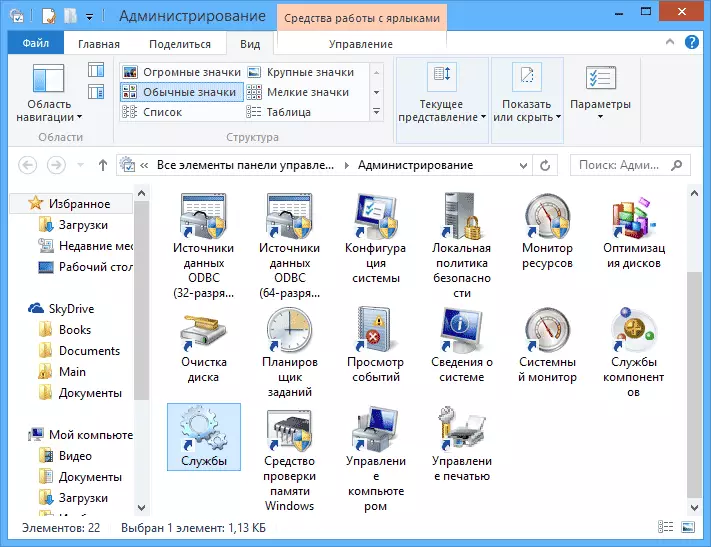
برای تغییر پارامترهای یک سرویس یا یکی دیگر، روی آن دوبار کلیک کنید (شما می توانید راست کلیک کنید و "Properties" را انتخاب کنید و پارامترهای راه اندازی لازم را نصب کنید. برای سرویس های سیستم ویندوز، لیستی که بعدا داده می شود، تنظیم می شود نوع راه اندازی دستی، و نه "غیر فعال است. در این مورد، سرویس به طور خودکار شروع نمی شود، اما اگر شما نیاز به هر برنامه را انجام دهید، آن را راه اندازی خواهد شد.
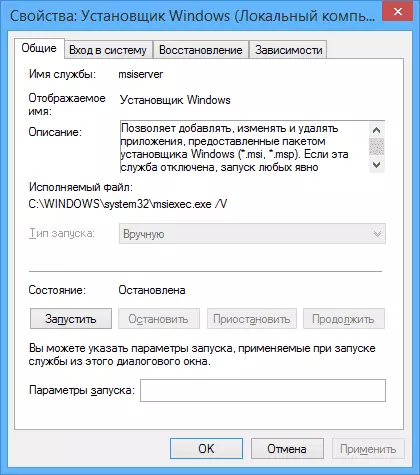
توجه: تمام اقداماتی که شما برای مسئولیت خود انجام می دهید.
لیستی از خدمات که می تواند در ویندوز 7 غیر فعال شود تا کامپیوتر را سریعتر کند
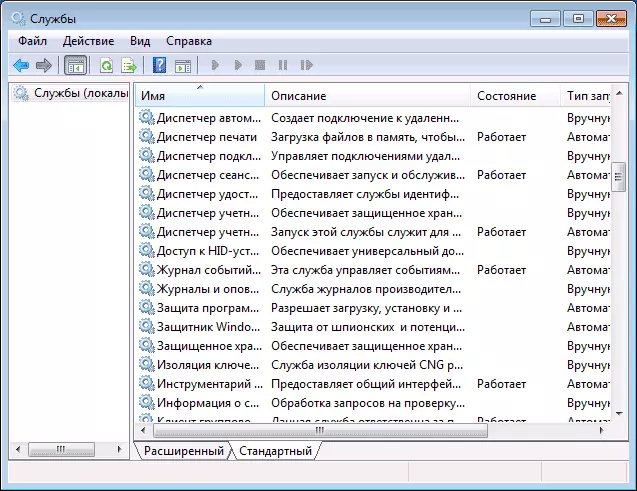
خدمات زیر ویندوز 7 برای غیرفعال کردن (فعال کردن راه اندازی دستی) امن هستند تا عملیات سیستم را بهینه سازی کنند:
- رجیستری از راه دور (حتی بهتر غیر فعال کردن، آن را به طور مثبت بر ایمنی تاثیر می گذارد)
- کارت هوشمند - شما می توانید غیر فعال کنید
- مدیر چاپ (اگر شما یک چاپگر ندارید، و از چاپ در فایل ها استفاده نمی کنید)
- سرور (اگر کامپیوتر به شبکه محلی متصل نیست)
- مرورگر کامپیوتر (اگر کامپیوتر شما آنلاین نیست)
- تامین کننده گروه های خانگی - اگر کامپیوتر در شبکه کار یا خانه نیست، این سرویس را می توان غیر فعال کرد.
- ورود به سیستم ثانویه
- ماژول پشتیبانی NetBIOS از طریق TCP / IP (اگر کامپیوتر در شبکه کار نمی کند)
- مرکز حفاظت
- خدمات ورودی قرص PC
- سرویس Scheduler Center Windows Media
- موضوعات (اگر از تم های ویندوز کلاسیک استفاده می کنید)
- ذخیره سازی محافظت شده
- سرویس رمزنگاری BitLocker دیسک - اگر شما نمی دانید چه چیزی است، لازم نیست.
- سرویس پشتیبانی بلوتوث - اگر بلوتوث بر روی کامپیوتر وجود ندارد، می توانید غیر فعال کنید
- سرویس گیرنده دستگاه قابل حمل
- جستجوی ویندوز (اگر از عملکرد جستجو در ویندوز 7 استفاده نکنید)
- خدمات دسکتاپ از راه دور - شما همچنین می توانید این سرویس را غیرفعال کنید اگر از آن استفاده نکنید
- فکس
- بایگانی ویندوز - اگر شما استفاده نکنید و نمی دانید چرا لازم است، شما می توانید خاموش کنید.
- مرکز به روز رسانی ویندوز - شما فقط می توانید غیر فعال کنید اگر شما به روز رسانی ویندوز را غیر فعال کنید.
علاوه بر این، برنامه هایی که بر روی کامپیوتر شما نصب می کنید می توانید خدمات خود را نیز اضافه کنید و آنها را اجرا کنید. برخی از این خدمات مورد نیاز است - آنتی ویروس، نرم افزار خدمات. بعضی دیگر به طور خاص، به ویژه، این امر مربوط به خدمات به روز رسانی است که معمولا نام برنامه + سرویس به روز رسانی نامیده می شود. برای یک مرورگر، Adobe Flash یا Antivirus به روز رسانی مهم است، اما برای مثال، برای Daemontools و سایر برنامه های کاربردی - بسیار نیست. این خدمات همچنین می تواند غیر فعال شود، به همان اندازه به ویندوز 7 و ویندوز 8 اشاره دارد.
خدماتی که می توانند در ویندوز 8 و 8.1 با خیال راحت غیرفعال شوند
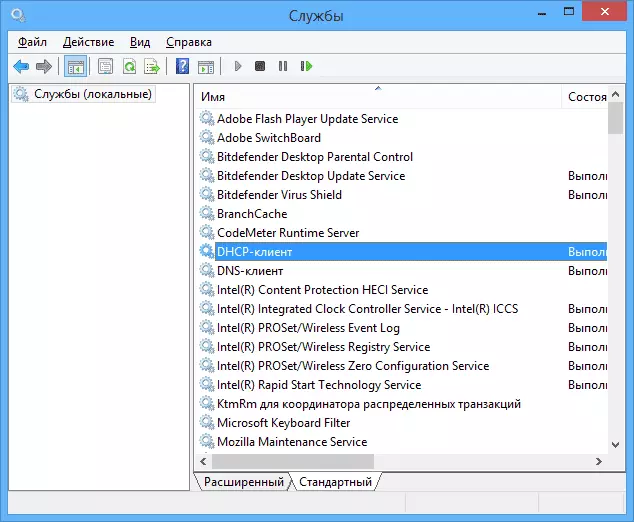
علاوه بر این خدمات که در بالا ذکر شد، برای بهینه سازی عملکرد سیستم، در ویندوز 8 و 8.1، شما می توانید با خیال راحت خدمات سیستم زیر را غیرفعال کنید:
- BranchCache - فقط غیر فعال کردن
- ردیابی مشتری تغییر اتصالات - به طور مشابه
- امنیت خانواده - اگر از امنیت خانواده ویندوز 8 استفاده نکنید، این سرویس را می توان غیر فعال کرد
- تمام خدمات Hyper-V - ارائه شده از دستگاه های مجازی Hyper-V استفاده نمی کنند
- مایکروسافت ISCSI خدمات آغازگر
- خدمات بیومتریک ویندوز
همانطور که گفتم، غیرفعال کردن خدمات لزوما منجر به شتاب قابل ملاحظه ای از کامپیوتر نمی شود. همچنین لازم به ذکر است که قطع ارتباط برخی از خدمات می تواند مشکلات را در کار هر برنامه شخص ثالث که از این سرویس استفاده می کند، ایجاد کند.
اطلاعات اضافی در مورد سرویس های ویندوز خاموش
علاوه بر همه موارد ذکر شده، توجه به نکات زیر را ذکر کنید:
- تنظیمات سرویس ویندوز جهانی است، یعنی، به همه کاربران اعمال می شود.
- پس از تغییر و روشن شدن)، کامپیوتر را مجددا راه اندازی کنید.
- استفاده از MSConfig برای تغییر تنظیمات سرویس ویندوز توصیه نمی شود.
- اگر مطمئن نیستید که آیا برخی از خدمات را غیرفعال کنید، نوع شروع را به صورت دستی تنظیم کنید.
خوب، به نظر می رسد، این همه چیزی است که من می توانم در مورد آنچه که خدمات را غیرفعال می کنم بگویم و از آن پشیمان نشوید.
